- Автор Jason Gerald [email protected].
- Public 2023-12-16 10:56.
- Последно модифициран 2025-01-23 12:07.
Работният ви плот твърде претрупан ли е? Ако имате съмнения относно премахването на иконата, можете да я скриете от поглед. Това ви позволява да гледате зашеметяващия си тапет или ви предпазва от случайно отваряне на програми и файлове, когато щракнете върху работния плот. Можете да скриете иконите на работния плот в повечето операционни системи.
Стъпка
Метод 1 от 4: Windows
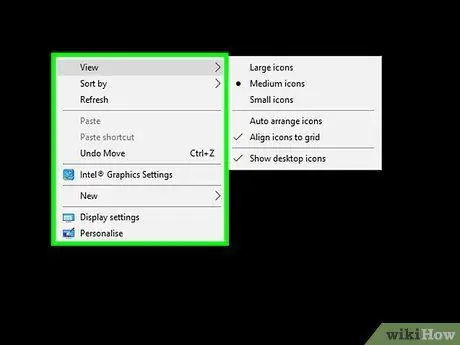
Стъпка 1. Щракнете с десния бутон върху работния плот
Windows ви позволява бързо да скриете всички икони на работния плот само с няколко щраквания. Щракнете с десния бутон върху празно място на работния плот. Ако щракнете с десния бутон върху икона, ще получите грешното меню.
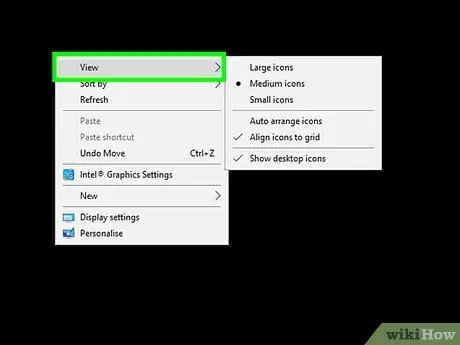
Стъпка 2. Изберете Изглед
Ако използвате Windows XP, изберете Подреждане на иконите по.
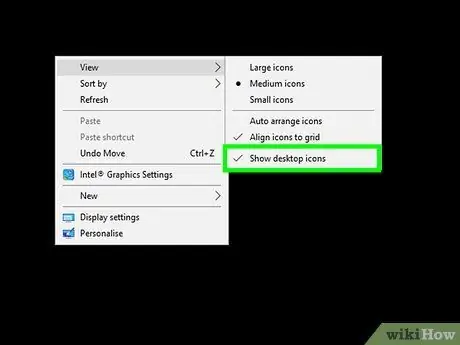
Стъпка 3. Преминете към Показване на иконите на работния плот
Деактивирането на това ще скрие всички икони на работния плот. Тези икони няма да бъдат избираеми. Всяка икона, създадена или добавена към работния плот, автоматично ще бъде скрита. Можете да върнете иконата на работния плот, като повторите процеса.
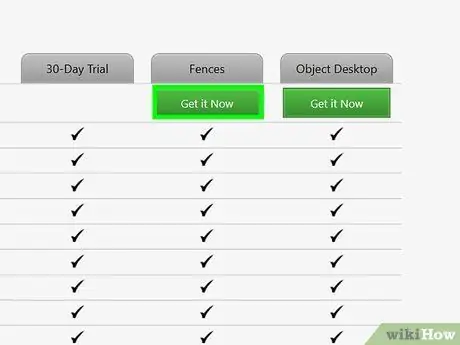
Стъпка 4. Инсталирайте програма, за да скриете иконите по -бързо
Програмите за управление на работния плот, като например Огради, ви позволяват бързо да скриете иконите, като щракнете двукратно върху работния плот, както и като изберете иконите, които не искате да скриете.
Оградите струват 10 долара, но можете да го изпробвате безплатно за 30 дни
Метод 2 от 4: Mac OS X
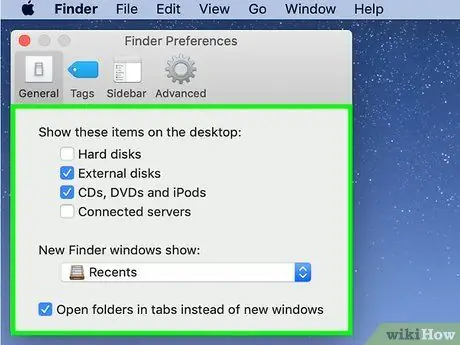
Стъпка 1. Скрийте системните икони
Въпреки че скриването на икони на Mac не е толкова просто, колкото в Windows, все пак може да се направи. Най -лесното нещо, което можете да направите, е да изключите всички системни икони, като твърдия диск (твърд диск), вмъкнатите дискове и сървъра. Това ще предотврати появата на иконите на работния плот.
- Щракнете Finder и изберете Предпочитания. Може да се наложи да отворите прозорец на Finder, за да изведете менюто Finder.
- Щракнете върху раздела Общи.
-
Премахнете отметката от квадратчето за иконата, която искате да скриете.

2878290 6 Стъпка 2. Скрийте останалите икони с помощта на терминал
Можете да скриете всички икони на работния плот, като използвате командите на терминала. Щракнете Отивам и изберете Помощни програми. Щракнете двукратно върху „Терминал“.

2878290 7 Стъпка 3. Изключете работния плот
Въведете следната команда, за да скриете всички икони на работния плот:
по подразбиране пишете com.apple.finder CreateDesktop false; killall Finder

2878290 8 Стъпка 4. Появете се отново иконата
Ако искате да покажете иконата отново, въведете следната команда:
по подразбиране пишете com.apple.finder CreateDesktop true; killall Finder

2878290 9 Стъпка 5. Създайте скрипт на Automator
Ако често скривате икони, можете да създадете скрипт на Automator, който ви позволява да скривате икони с няколко кликвания. Отворете Automator от папката Applications и изберете шаблона "Service". Задайте падащото меню отдясно на „Finder“, а падащото меню отляво на „без вход“. Намерете и плъзнете действието "Run AppleScript" в основния работен поток. Поставете кода по -долу в полето "Run AppleScript", което ще замени всичко, което има:
опитайте да зададете превключвател, за да направите скрипт на обвивката "по подразбиране прочетете com.apple.finder CreateDesktop", ако toggle = "true", след това направете скрипта на обвивката "по подразбиране напишете com.apple.finder CreateDesktop false" иначе, ако toggle = "false", тогава направете скрипт на обвивката " по подразбиране напишете com.apple.finder CreateDesktop вярно "край, ако край опитайте да направите скрипт на обвивката" killall Finder "забавяне 0,5 активирайте приложението" Finder"
- Запазете тази нова услуга с лесно запомнящо се име, например „Скриване/показване на работния плот“
- Можете да получите достъп до този нов скрипт, като щракнете върху Finder → Услуги
- Трябва да сте изпълнили командите на терминала от предишните стъпки поне веднъж, за да работи този скрипт.

2878290 10 Стъпка 6. Изтеглете програма за скриване на икони
Ако не искате караницата със скриптове, можете да изтеглите програма, която можете да използвате за показване и скриване на работния плот. Някои програми могат да направят само това, докато други също предоставят различни опции за персонализиране на работния плот. Някои от най -популярните програми включват:
- Камуфлаж
- Скриване на работния плот
Метод 3 от 4: GNOME или MATE Linux

2878290 11 Стъпка 1. Отворете редактора за конфигурация
Натиснете Alt+F2 и въведете gconf-editor. Щракнете върху "Run". Това ще отвори редактора за конфигурация. Ако тази команда не работи, опитайте mateconf-editor.

2878290 12 Стъпка 2. Придвижете се до работния плот
Използвайте дървото на директориите вляво и отворете „apps“→ „nautilus“→ „desktop“.

2878290 13 Стъпка 3. Скрийте системните си икони
Премахнете отметката от квадратчето до всяка икона, която искате да скриете. Можете да изберете да скриете всяка икона на системата, която може да бъде полезна за елементи, които рядко използвате. Тези икони включват Начало, Компютър, Кошче и Дискове.

2878290 14 Стъпка 4. Скрийте целия си работен плот
Придвижете се до „приложения“→ „nautilus“→ „предпочитания“. Потърсете елемента "show_desktop" в дясната рамка. Премахнете отметката, за да скриете целия работен плот. Ако използвате средата MATE, отворете „приложения“→ „caja“→ „предпочитания“.

2878290 15 Стъпка 5. Изтеглете Ubuntu Tweak
Ако използвате Ubuntu, можете да изтеглите Ubuntu Tweak. Това ви позволява бързо да изключите иконите на работния плот от менюто Tweak на Ubuntu. Можете да изтеглите и инсталирате Ubuntu Tweak от мениджъра на пакети на Ubuntu.
Метод 4 от 4: Linux Mint Cinnamon

2878290 16 1 Стъпка 1. Отворете менюто Системни настройки
Не можете да скриете всички икони в Linux Mint Cinnamon. Но можете да скриете иконата на системата да не се показва на работния плот. За да направите това, отворете менюто Системни настройки, като щракнете върху бутона Меню, изберете „Предпочитания“и след това „Системни настройки“.

2878290 17 1 Стъпка 2. Отворете опцията „Desktop“
Намира се в секцията „Предпочитания“.

2878290 18 1 Стъпка 3. Премахнете отметката от иконата, която искате да скриете
Можете да скриете компютър, дом, кошче, монтирани томове и мрежови сървъри. Промените ще влязат в сила незабавно.






